Селективното записване в Streamlabs може да бъде изключително полезно в определени ситуации. Ако не искаш елементи от своя стрийм да бъдат включени в записа, тази функция ще ти помогне да постигнеш точно това. В това ръководство ще научиш стъпка по стъпка как да настроиш и приложиш селективното записване в Streamlabs.
Най-важните изводи
- Селективният запис ви позволява да контролирате отделни източници в стрийма и в записа по различен начин.
- Можете да решите кои елементи да бъдат видими в стрийма или в записа.
- Аудио записите могат да бъдат контролирани поотделно, за да се избегнат нежелани шумове в записа.
Ръководство стъпка по стъпка
За да активирате селективното записване в Streamlabs, следвайте тези стъпки.
Първо трябва да отворите редактора на макета, за да настроите своя стрийм и визуализацията на записа си. Кликнете в долната лява част на прозореца на Streamlabs върху редактора на макета. Тук можете да персонализирате макета си според вашите желания.
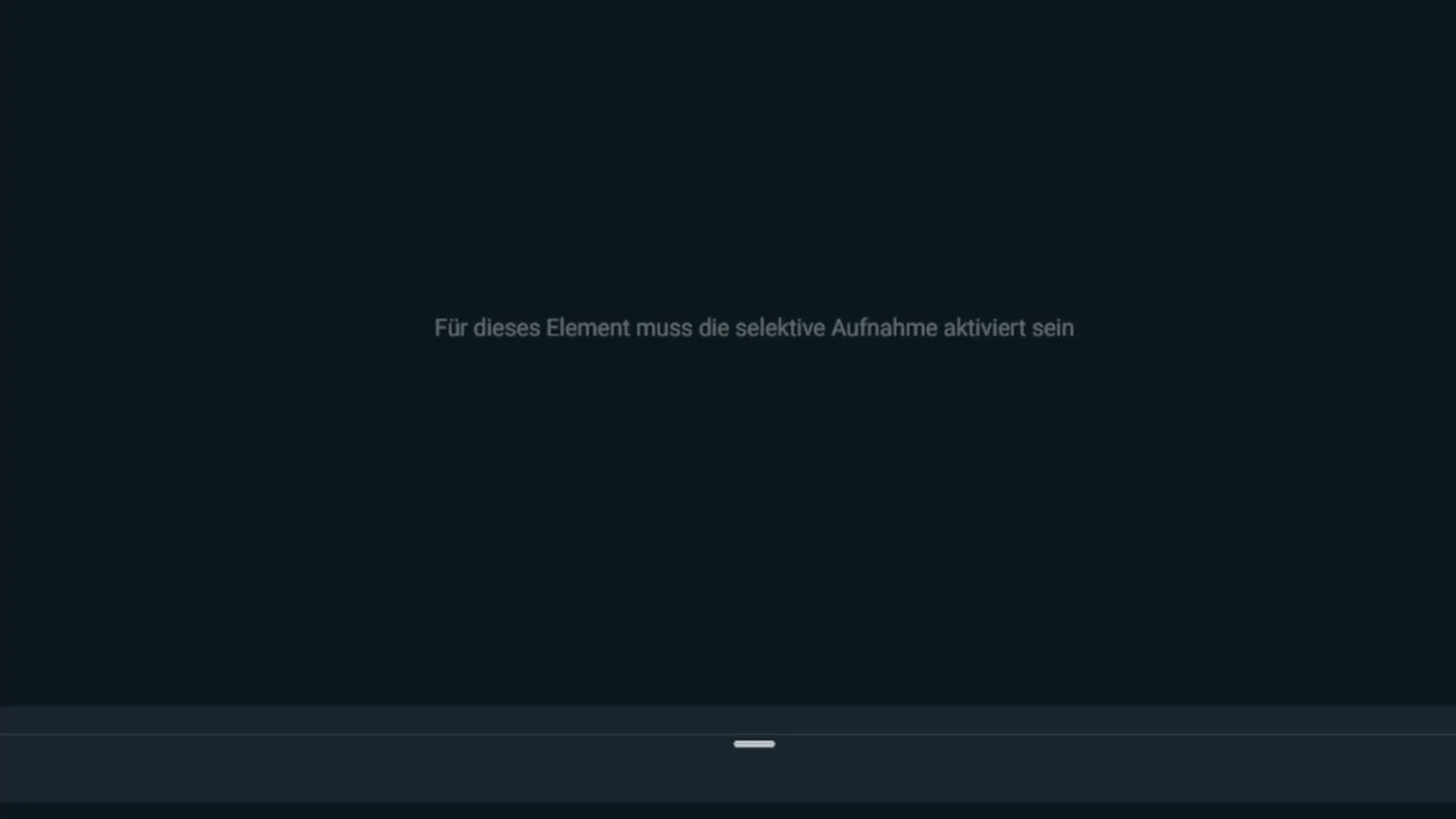
Изберете примерен макет и добавете както визуализацията на стрийма, така и визуализацията на записа в макета си. Не забравяйте да добавите и настройките на миксера, за да можете да видите сцените и източниците си.
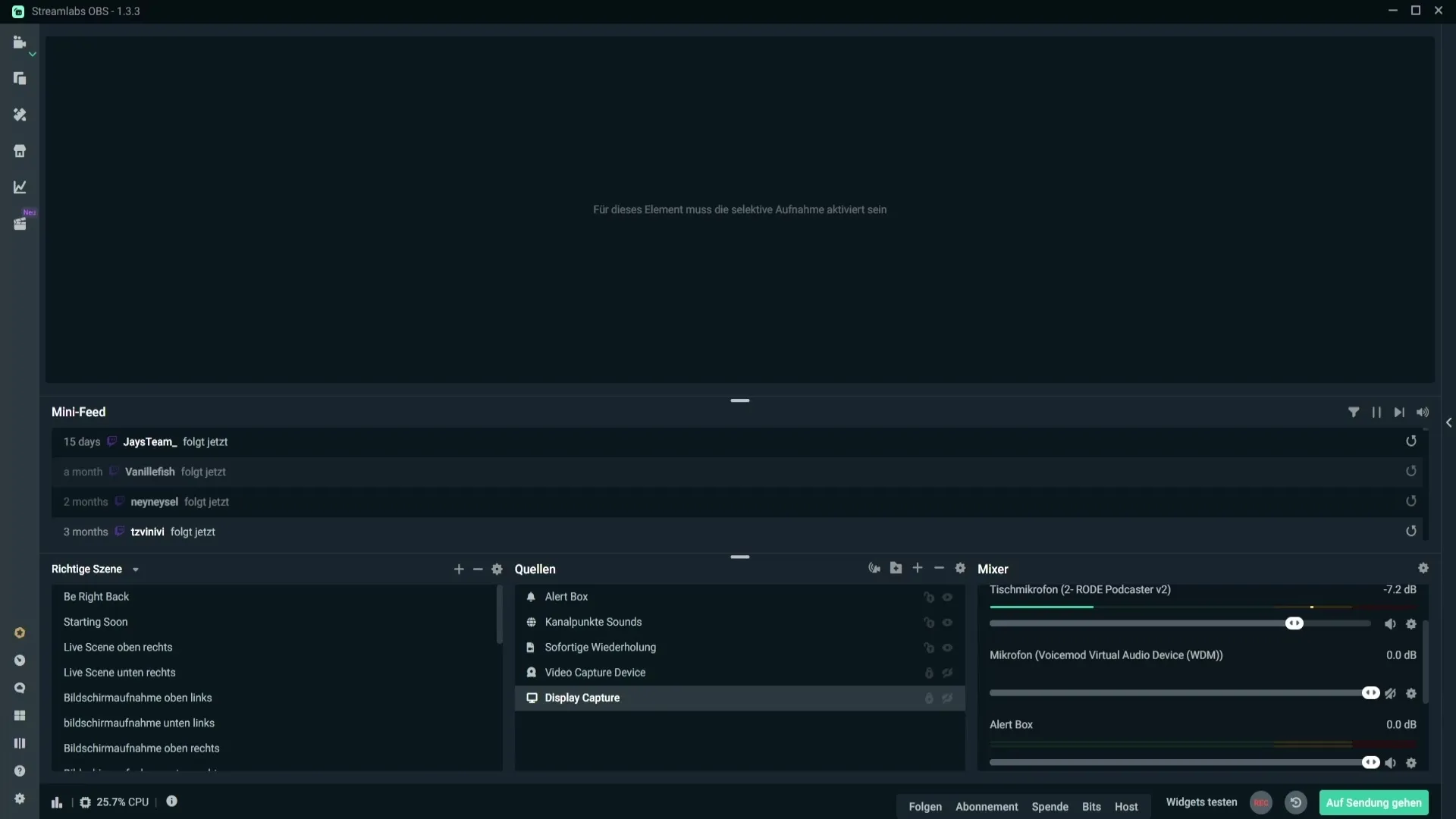
След като сте настроили визуализацията си, може да видите съобщение, указващо, че трябва да активирате селективното записване. Преместете сцените на желаното място, ако не се виждат.

Сега можете да активирате селективното записване, като кликнете върху зъбното колело до източниците. Там ще откриете опцията "превключване на селективното записване". Едно кликване върху него активира тази функция.
Сега ще забележите, че визуализацията на записа и стрийма може да показва различно съдържание. Когато активирате селективното записване, имате възможност да контролирате звуци и предупреждения отделно.
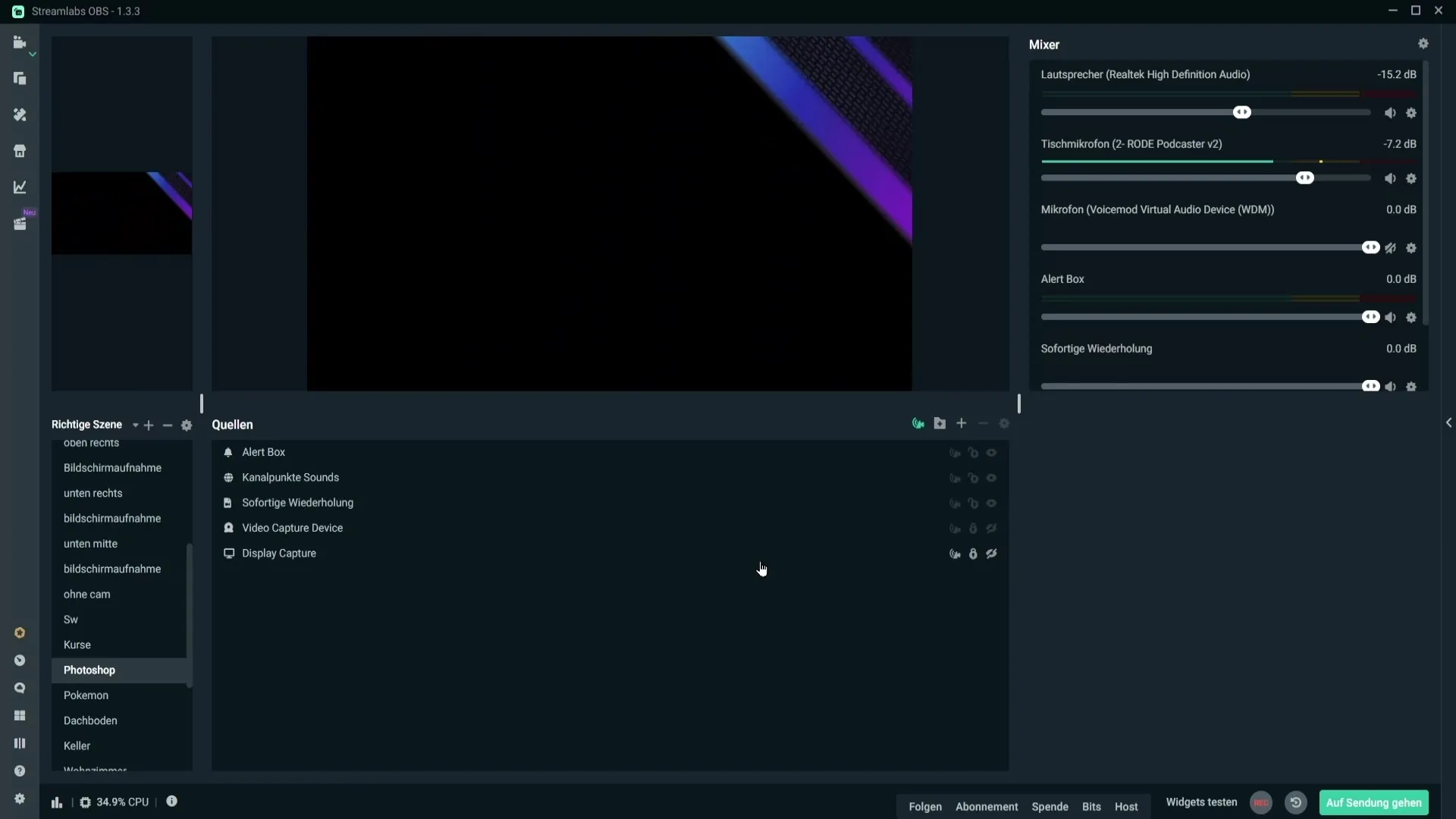
За да определите коя източник къде да бъде видим, има три символа, които можеш да използваш. Първият символ показва, че източникът е видим както в стрийма, така и в записа. Вторият символ прави така, че източникът е видим само в стрийма и не в записа.
Ако изберете третия символ, източникът ще бъде видим само в записа. Тези опции ви дават гъвкавостта да различавате по-добре между стрийма си и записа.
Честа проблем при това е, че може да чувате звука на предупрежденията във вашия запис, дори ако не са видими. За да предотвратите това, трябва да работите с аудио записите.
За целта отворете миксера в Streamlabs и кликнете върху зъбното колело до кутията за предупреждения. Изберете тук, че кутията за предупреждения трябва да е слушаема само на аудио запис 2. Другите записи трябва да бъдат деактивирани.
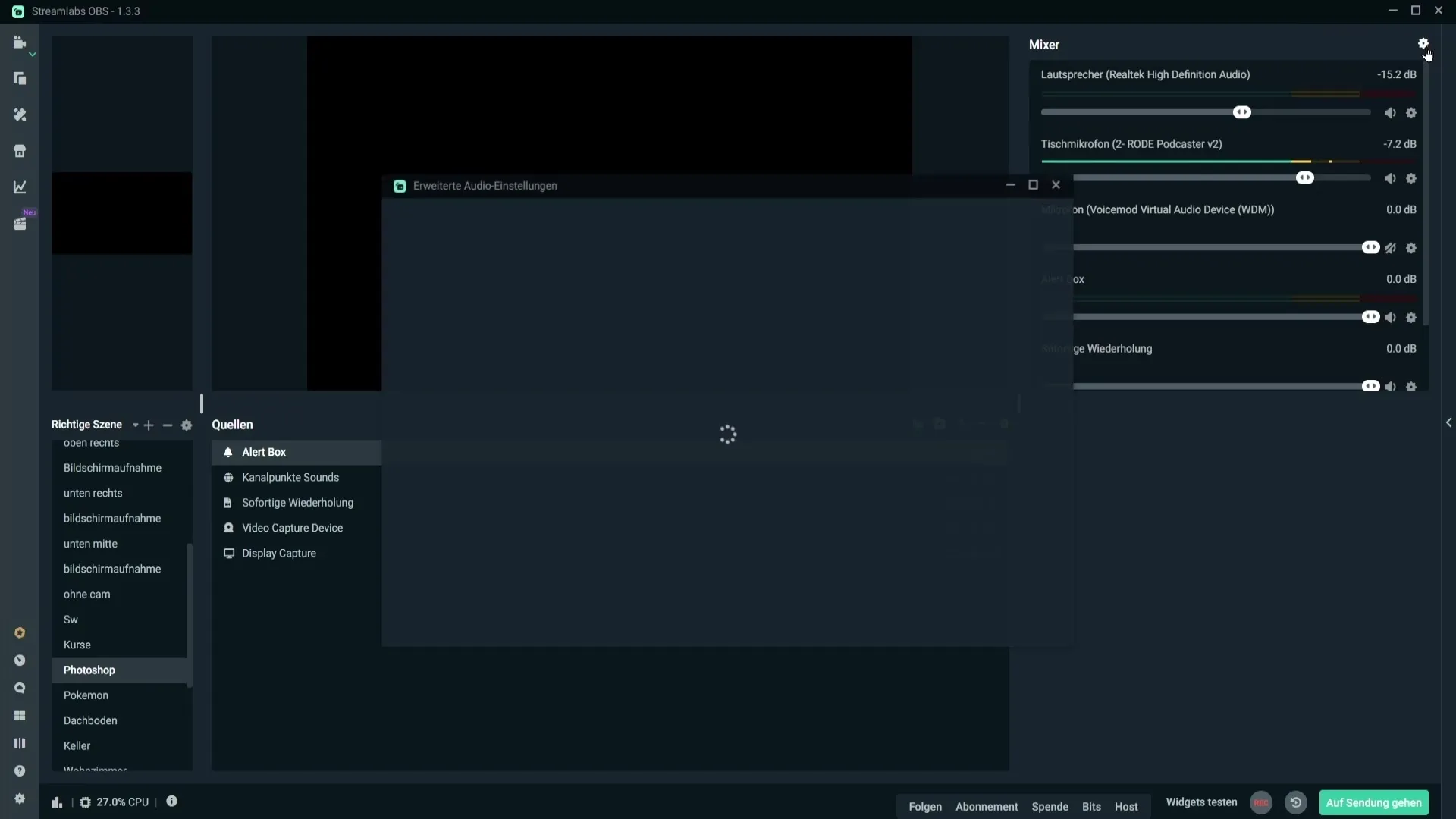
Затворете прозореца и след това отидете в настройките за стрийминг. Изберете аудио изхода за аудио запис 2, където са вашите предупреждения.
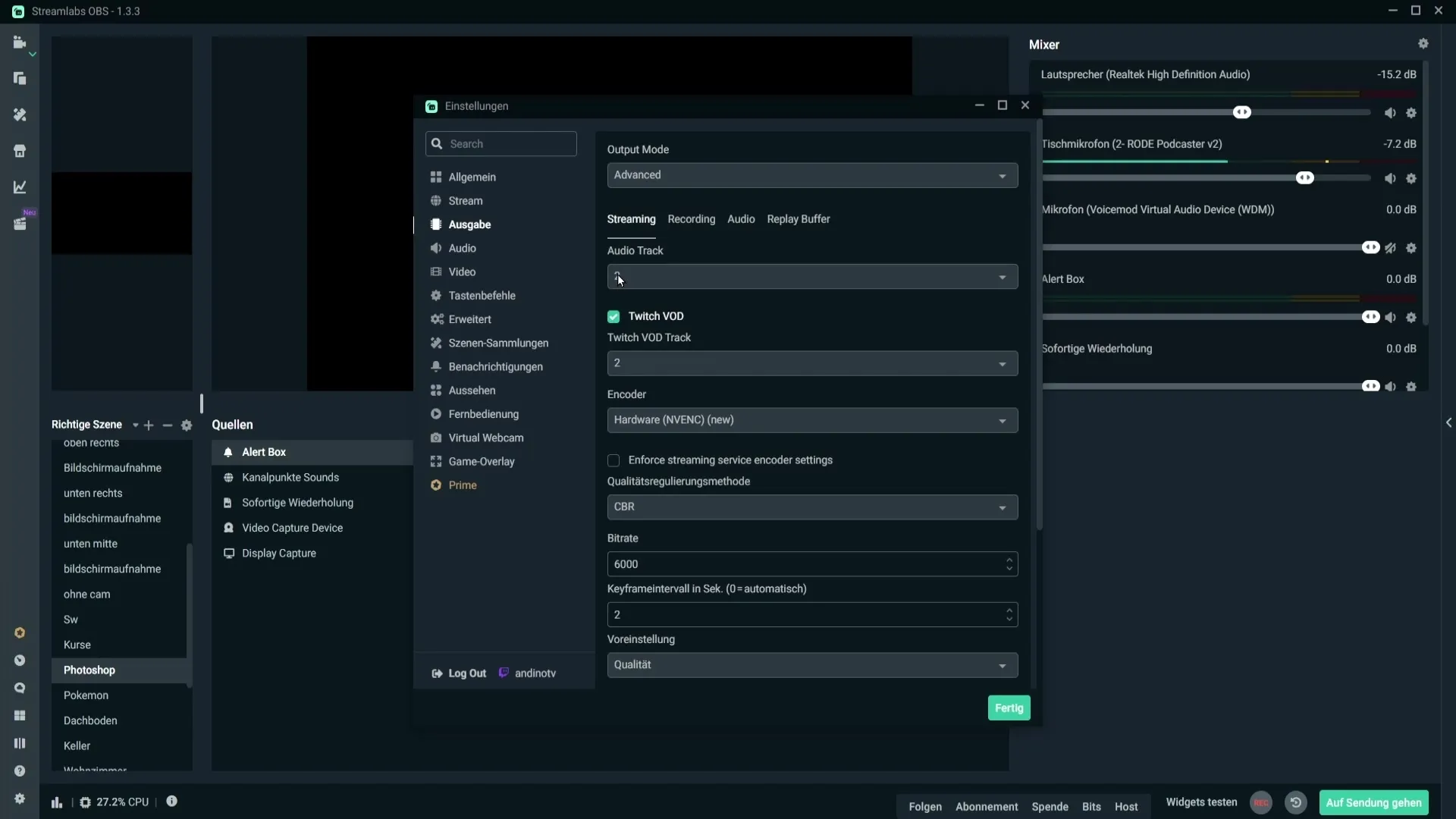
Сега трябва да изберете друг аудио запис за настройките на записа, например аудио запис 1. Това ще гарантира, че звуците от записите, които са важни за записа, ще бъдат чути.
Ако не се нуждаете вече от селективното записване, винаги можете да го деактивирате като кликнете върху съответния символ. Не забравяйте да отключите катина преди да направите промени.
Резюме
Сега научихте как да активирате и използвате селективното записване в Streamlabs. Тази функция ви позволява прецизен контрол върху това какво е видимо и слушаемо във вашия стрийм или запис. С правилното управление можете да се уверите, че съдържанието ви е точно такова, каквото сте искали.
Често задавани въпроси
Как да активирам селективното записване в Streamlabs?Цъкнете в редактора на макета върху иконата за селективно записване, за да активирате функцията.
Какви предимства предоставя селективното записване?Чрез селективното записване можеш да контролираш кои източници са видими в потока или записа.
Как да избегна звука на известията в записа?Поставете бокса с известия на отделна аудио писта и изберете я за потока и друга за записа.
Мога ли да деактивирам селективното записване по всяко време?Да, можеш да деактивираш функцията по всяко време, като цъкнеш върху съответната икона след като си отключил катина.


